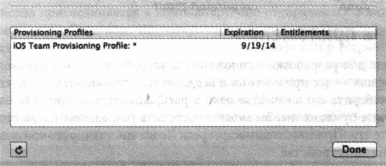Не работает запись видео с экрана на iOS 11 – что делать? 11 ios не работает
Не работает виджет Погоды после обновления на iOS 11/iOS 12 на iPhone
Владельцы iPhone и iPad активно устанавливают новое программное обеспечение iOS 11. В ходе тестирования мобильной прошивки со временем они находят различные баги и недочеты. Так, одна из популярных ошибок, с которой столкнулись пользователи i-устройств – « не работает виджет Погода после обновления iOS 11 на айфоне». У каждого данная проблема может проявляться по-разному. Ниже описаны возможные варианты данной ошибки и пути ее решения.
Почему не работает виджет Погоды после обновления iOS 11
Итак, многие пользователи активно пишут на тематических форумах, что заметили после обновления на iOS 11, что виджет Погоды перестал работать. Одни владельцы айфонов рассказывают, что система не может определить координаты местонахождения и постоянно висит. Другие сообщают, что погода просто не отображается среди остальных виджетов. Одним словом, существует проблема с работой этого виджета, и причиной этому стало явно обновление на новую платформу iOS 11. Как исправить данный баг?
Как настроить виджет Погоды на iOS 11
Если после обновления iOS 11 на айфоне не работает виджет Погода, можно попробовать настроить его заново. Для этого необходимо сделать следующее:
1. Для начала можно попробовать отключить и заново включить виджет. С главного экрана сделайте свайп слева направо, промотайте вниз, нажмите на кнопку «Изменить». В списке виджетов найдите «Погода», отключите, затем повторите данный действия и включите его.
2. Второй вариант – попробовать сменить город. Это вы можете сделать через приложение «Погода», либо нажав на сам виджет.
3. Третий вариант – попробовать отключить и заново включить геолокацию. Сделать это можно через Настройки – Конфиденциальность – Службы геолокации. Здесь поставьте галочку напротив «Всегда».
Если все описанные выще действия не исправили ошибку, и виджет Погода не работает на iOS 11 по-прежнему, тогда можно воспользоваться утилитой Tenorshare ReiBoot, которая решает большинство проблем на iOS-платформе с помощью входа и выхода в режим восстановления.
1. Скачайте программу Tenorshare ReiBoot с официального сайта, установите ее на ваш компьютер и запустите.
2. Далее подключите ваш iPhone, на котором не работает виджет Погода после обновления iOS 11, к компьютеру с помощтю USB провода. Программа распознает ваше устройство.
3. Нажмите на активную кнопку «Войти в режим восстановления». Программа автоматически введет ваш iPhone в режим восстановления. На его экране вы увидите логотип iTunes и шнур USB.
4. Когда кнопка «Выйти из режима восстановления» станет активной, нажмите на нее. Программа выполнит перезагрузку вашего iPhone. После перезагрузки устройство будет готово работать, все данные на нем останутся. Проверьте и заново настройте при необходимости виджет Погода.
Скачать программу Tenorshare ReiBoot можно бесплатно. Утилита работает на Windows и Mac. С помощью входа и выхода из режима восстановления вы можете решить самые распространенные системные ошибки на iOS-платформе.
Если ваш айфон завис при звонке, или сбросить пароль айфона, завис в режиме восстановления, завис в режиме DFU, завис при обновлении ios 11, Tenorshare ReiBoot pro может исправить все эти проблемы.
Что делать если AirDrop не работает в iPhone X/8/7/6s/6 с iOS 11
“Я не могу передать фотографии через AirDrop после обновления до iOS 11 на своем iPhone 6s”.“Что делать, если iPhone 8 AirDrop не работает между iPhone, iPad, Mac”.
Вы можете знать, что такое AirDrop и что может сделать AirDrop. Но когда вы планируете передавать некоторые файлы с iPhone на MacBook или с iPhone на iPhone через Airdrop, вы можете столкнуться с проблемой «AirDrop не работает». Не беспокойтесь. Прочитайте статью и попробуйте способы ниже, чтобы исправить ошибки iPhone 6/7/8/X AirDrop не работает в iOS 11.2/11.1.
Читайте ещё: Как перенести фото с iPhone 5s/6/7 на iPhone 8/8Plus/X
То, что вы должны знать перед использованием Airdrop на iPhone или iPad
Если вы хотите использовать AirDrop, ваши устройства должны работать в iOS 7, Mac OS X lion (10.7) или более новых систем, а Wi-Fi и Bluetooth должны быть включены на устройствах iOS. Кроме того, вы должны убедиться, что расстояние между двумя устройствами не слишком велико (менее 30 футов, около 9 метров).
6 способов по исправлению iOS 11.2/11.1/11 AirDrop не работает на iPhone 6/7/8/X
Есть несколько основных способов, которые вы можете попробовать, когда ваш AirDrop не будет работать на iPhone 7/8/X , а также на iPad/iPod touch.
Способ 1. Выключите, а затем включите Bluetooth и Wi-Fi. Проверьте свою сеть, выключите Bluetooth и Wi-Fi, а затем включите их.
Способ 2. Перезагрузите устройства. Удерживайте кнопки «Режим сна/Пробуждение» и «Домой», пока на экране не появится логотип Apple. Для пользователей iPhone 7 нажмите кнопку «Режим сна/Пробуждение» и кнопку «Уменьшение громкости», чтобы сделать это. Для пользователей iPhone8/X: нажмите и быстро отпустите кнопку «Увеличение громкости», затем нажмите и быстро отпустите кнопку «Уменьшение громкости», наконец нажмите и удерживайте боковую кнопку (Sleep/Wake), пока не появится логотип Apple.
Способ 3. Выйдите из системы, а затем войдите в iCloud. Откройте «Настройки»> «Ваша учетная запись», выйдите из учетной записи iCloud и войдите в свой iCloud.
Способ 4. Обновите iOS до последней версии. Эта проблема может быть связана с некоторыми ошибками операционной системы iOS, которую вы не можете исправить. Так что просто подождите, пока новый iOS не исправит её. Вам лучше создать резервную копию вашего устройства, чтобы избежать потери данных во время обновления. Затем откройте «Настройки»> «Основные»> «Обновление ПО», чтобы загрузить и установить последнюю версию ОС.
Способ 5. Сброс сети. Откройте «Настройки»> «Основные»> «Сброс»> «Сброс настроек сети».
Способ 6. Что делать если airdrop не видит устройство ? Поменяйте настройки (активируйте «для всех»,вместо «только для конткактов», и наоборот).
Способ 7. Если способы выше не сработали, попробуйте использовать некоторые альтернативные инструменты, такие как Tenorshare ReiBoot, чтобы решить AirDrop не видит iPhone, iPad, Mac.
Шаг 1: Нажмите кнопку «Решить все iOS Зависания» в главном окне для входа в восстановление системы.
Шаг 2: Нажмите «Исправить Сейчас» и начинайте этот процесс.
Шаг 3: Скачайте пакет прошивки
Tenorshare ReiBoot предлагает пакет прошивки для устройства iOS. Ваше устройство обновится до последней версии после восстановления. Нажмите кнопку «Скачать» и начинайте скачать программный пакет онлайн. Если возникают проблемы при загрузки, нажмите «Копировать» и скачайте через браузер.
Внутренняя память пакета 2.5 GB, и занимает несколько времени.
Шаг 4: Начать восстановливать систему iOS
Когда после загрузки, нажмите «Начать восстановливать» и начинайте восстановить систему. Этот процесс занимает меньше10 минут, нельзя отключить устройство в этом процессе.
Шаг 5: iPhone/iPad/iPod система восстановлена удачно
Когда восстановление завершается, ваше iOS устройство включается. Данные и настройки сохраняются и проблема исправлена.
Tenorshare ReiBoot не только может войти и выйти из режима восстановления, но и может исправить проблемы, например, зависает экран, iOS зависает, ошибки iTunes и другие проблемы.
Я надеюсь, что эти методы помогут вам решить проблему.
www.tenorshare.ru
Не работает запись видео с экрана на iOS 11, не записывает звук, что делать?
С выходом iOS 11 у пользователей наконец-то появилась возможность использовать функцию записи видео с экрана со звуком. До этого мобильным юзерам приходилось устанавливать сторонние приложения и твики, чтобы записать видео с экрана. А теперь эта возможность есть по умолчанию у всех владельцев iPhone, кто установил iOS 11.
Не записывается видео с экрана со звуком на iOS 11
Тем не менее, нашлось некоторое количество людей, кто столкнулся с проблемами во время записи с экрана айфона. Вот, что они пишут на форумах:
«Наконец-то Apple добавила функцию записи видео с экрана в iOS 11. Я ждал этого очень долго, но был очень расстроен, когда попробовал ее в действии. У меня не получилось записать видео с экрана, не записывается звук и видео. Подскажите, что делать и как исправить проблему?»
Нет звука во время записи с экрана на айфон
Как выяснилось, очень много пользователей не могут записать видео с экрана со звуком, либо функция записывать с экрана на iOS 11 не работает вообще. В этой статье мы расскажем несколько способов решения данной ошибки.
1 способ.Убедитесь, что функция записи видео с экрана включена.
Для этого:
1. Откройте приложение Настройки – Пункт управления – Настроить элементы управления.2. В списке настроек с помощью кнопки «+» добавьте функцию «Запись экрана» в Пункт управления. Теперь попробуйте через виджет пункта управления активировать ее и записать видео с экрана.
2 способ. Принудительная перезагрузка
Этот метод решает большинство проблем. Для того, чтобы принудительно перезагрузить свой гаджет, выполните следующую последовательность действий.Для версий iPhone ниже iPhone X/8/8 Plus:
1. Удержите палец на кнопке питания, затем, не отпуская ее, удержите одновременно другой палец на кнопке HOME (на iPhone 7/7 Plus- на кнопке уменьшения громкости).2. Как только экран загорится, отпустите сначала кнопку питания, а потом через несколько секунд другую кнопку. Устройство будет перезапущено и готово к работе.
Для версий iPhone X/8/8 Plus:
1. Быстро нажмите на кнопку увеличения громкости и отпустите ее. Затем то же самое сделайте с кнопкой уменьшения громкости.2.Удержите боковую кнопку до появления логотипа Apple. После этого ваше устройство будет перезапущено.
3 способ. Восстановление iPhone с помощью Tenorshare ReiBoot
Если ни один из способов не решил вашу проблему, и на айфоне по-прежнему не работает функция записи видео с экрана, не записывается видео и звук на iOS 11, тогда сделайте восстановление устройства. Для этого лучше всего использовать программу Tenorshare ReiBoot. С ее помощью можно решить большинство проблем с помощью входа и выхода из режима восстановeения. Вы сможете решить проблему «не работает запись видео с экрана на iPhone» всего за пару кликов.
Шаг 1. Скачайте и запустите Tenorshare ReiBoot на своем компьютере, затем подключите ваш айфон с помощью кабеля USB к компьютеру.Шаг 2. В окне программы нажмите на кнопку «Исправить все iOS-зависания». Далее нажмите «Исправить сейчас» и следуйте дальнейшим указаниям. Будет загружена новая прошивка.
Шаг 3. Когда процесс завершится, нажмите на кнопку начала восстановления. Через несколько минут устройство будет перезагружено и готово к работе.
Программа Tenorshare ReiBoot – это универсальный инструмент, который может решить и другие распространенные ошибки на iOS 11: зависание на черном экране или логотипе яблока, если дисплей не реагирует на ваши прикосновения, если айфон не выходит из режима восстановления или завис на синем экране смерти и т.д. Использовать его вы можете и на Mac, и на Windows, загрузка бесплатная.
4 способ. Сброс iPhone до заводских настроек
Если функция записи экрана не работает на iOS 11, не записывается видео и звук с экрана, можно попробовать сделать сброс всех настроек до заводских. При этом все данные на устройстве будет сохранены.
1. Откройте приложение Настройки – Основные – Сброс – Сбросить все настройки.2. Дождитесь, пока устройство будет готово к работе.
www.tenorshare.ru
Что делать если не работает камера на iOS 11/iOS 12
С iPhone мы можем снимать фантастические фотографии, а в новом iOS 11 новые фильтры профессионального качества снимают камеру на iPhone на другой уровень. Однако, когда вы намереваетесь фотографировать, вы обнаружите, что камера iPhone не работает. Если на Айфоне перестала работать камера на iOS 11/iOS 12, то причиной неполадки может быть программная ошибка или аппаратное повреждение устройства. Устранить проблему можно самостоятельно, но если указанные способы не помогли, обратитесь в сервисный центр.
6 способов для устранения неполадок с камерой на iOS 11
1. Закрыть/открыть приложение камеры
Дважды нажмите кнопку «Домой», и вы увидите все приложения, которые вы использовали недавно. Найдите приложение «Камера» и проведите по экрану вверх, чтобы закрыть. Затем вернитесь на главный экран и снова откройте приложение «Камера», чтобы узнать, работает ли камера iPhone снова. Если он не работает, перейдите к следующему решению.
2. Перезагрузка или жесткая перезагрузка iPhone
Как решить неполадки с камерой айфон? Перезапустите устройство, и снова включите приложение «Камера». Если ещё не получится, вам надо зделать жесткую перезагрузку.На iPhone 6s и ниже она делается просто — нужно зажать кнопки домой и «Сон / Пробуждение» до появления яблока.
На iPhone 7/7Plus кнопка домой стала сенсорной, так что перезагрузку пришлось перенести на нажатие кнопки уменьшения громкости и «Сон / Пробуждение».iPhone 8/ 8Plus:
- Нажмите и быстро отпустите кнопку увеличения громкости
- Нажмите и быстро отпустите кнопку уменьшения громкости
- Нажмите и удерживайте боковую кнопку, пока не увидите логотип Apple на экране.
3. Сброс настроек и контента
Если обновила айфон iOS 11 не работает камера. Прежде чем выполнять сброс настроек и контента, убедитесь, что у вас есть резервная копия на iCloud или iTunes. Перейдите в «Настройки»> «Основные»> «Сброс»> «Стереть настройки и контент».После сброса выполните восстановление данных из резервной копии и проверьте, заработала ли камера.
4. Обновление до последней версии iOS 11
Создайте резервную копию устройства с помощью iCloud или iTunes, чтобы устранить неполадки с камерой айфон.
Если появляется сообщение о наличии обновления, нажмите «Установить».Поставьте устройство на зарядку и подключитесь к Интернету по сети Wi-Fi.Перейдите в меню «Настройки» > «Основные» > «Обновление ПО».
5. Меры профилактики
Помните о необходимости управлять своим хранилищем фотографий, чтобы в нем всегда оставалось место для вашей коллекции. Для предотвращения потери важных кадров регулярно проводите синхронизацию с медиатекой. Удаляйте кадры и видео Вам больше не нужны, чтобы освободить место на для других объектов.
6. Как исправить проблему «не работает камера iOS 11 » на iPhone через Tenorshare ReiBoot
Кроме того, вручную исправить эту проблему, у нас есть еще несколько технических методов, которые могут быть более эффективными. Tenorshare ReiBoot, рекомендованный различными пользователями, может помочь вам устранить проблемы на iPhone 5s/6/6s/7/7Plus/8/8Plus/X, например, камера не работает на iPhone, айфон, застрявший в логотипе Apple / черном экране / синем экране и т. д.
Шаг 1: Загрузите и установите Tenorshare ReiBoot. Подключите устройство к компьютеру через USB-кабель.
Шаг 2: Когда Tenorshare ReiBoot подключился к устройству, появился «Войти в Режим Восстановление». Выберите кнопку «Войти в Режим Восстановление».
Шаг 3: Через несколько минут появится кнопка «Выйти из Режима Восстановления». Нажмите эту кнопку и проблема исправлена.
Здесь мы суммируем возможные 6 способов по исправлению шибок с камерой на iOS 11. Более iOS 11 ошибок и исправлений можно найти здесь.
www.tenorshare.ru
Что делать, если не работает джейлбрейк iOS 11.3.1 Electra? | | GadGetPark
Coolstar наконец-то выпустил долгожданный джейлбрейк iOS 11.3.1 – iOS 11.2 Electra. Ниже мы расскажем, что делать, если у вас джейлбрейк не хочет работать.
Пользователи жалуются на следующие проблемы:
- iPhone постоянно перезагружается после нажатия кнопки Jailbreak, но не устанавливает приложение Cydia
- rootfs remount
- Error: exploit
- Error: amfid patch
Читайте дальше, чтобы получить советы, которые помогут решить проблемы с джейлбрейком Electra для iOS 11.3.1 – iOS 11.2.
1. Включите Авиарежим и отключите Siri
Откройте Пункт управления и нажмите на значок с самолётом, чтобы включить Авиарежим.
Coolstar также рекомендует отключить Siri. Откройте Настройки, зайдите в секцию Siri и Поиск и нажмите на переключатели рядом со Слушать «Привет, Siri», Вызов Siri кнопкой Home и Siri с блокировкой экрана.
После того, как всё сделаете, перезагрузите устройство. После загрузки Авиарежим может отключиться автоматически, так что не забудьте его включить.
Кроме того, после перезагрузки можно отключить ещё и Wi-Fi, это поможет решить проблемы.
2. Удалите обновление iOS
Coolstar советует удалить обновление ПО перед использованием инструмента. Для этого откройте Настройки и зайдите в Основные > Хранилище iPhone > iOS 11.4 (здесь может быть другая версия). Нажмите на версию и выберите «Удалить», а затем подтвердите своё действие. Кроме того, можно установить на устройство профиль tvOS, чтобы заблокировать обновления iOS.
Удалить обновление стоит в том случае, если у вас возникает ошибка «rootfs remount».
3. Отключите пароль и функцию Найти iPhone
Некоторые пользователи сообщают, что им помогло отключение пароля и функции Найти iPhone.
Чтобы отключить пароль, откройте Настройки, выберите Face ID и код-пароль или же Touch ID и код-пароль, введите свой пароль, а затем нажмите Выключить код-пароль.
Чтобы отключить функцию Найти iPhone, зайдите в Настройки > [ваше имя] > iCloud > Найти iPhone и нажмите на переключатель. Введите свой Apple ID и пароль.
Иногда достаточно отключить только пароль.
4. Продолжайте попытки
Иногда джейлбрейк срабатывает не с первой попытки, так что продолжайте пытаться. Когда всё пройдёт успешно, на домашнем экране появится приложение Cydia.
Откройте приложение Electra и жмите на кнопку, пока всё не получится.
#5. Если Cydia вылетает
Это значит, что джейлбрейк всё ещё не активен. Откройте приложение Electra – там должна появиться кнопка Enable Jailbreak. Нажмите на неё. Возможно, это нужно будет проделать несколько раз.
Наберитесь терпения и продолжайте попытки.
6. Принудительная перезагрузка
Если в процессе на устройстве внезапно появился чёрный экран с колёсиком загрузки, нужно сделать принудительную перезагрузку. После неё всё должно быть нормально.
Не забудьте потом включить функцию Найти iPhone и пароль, а также отключить Авиарежим после того, как успешно установите джейлбрейк.
Если вы нашли ошибку, пожалуйста, выделите фрагмент текста и нажмите Ctrl+Enter.
Подписывайтесь на наш канал в Telegram
gadgetpark.ru
Apple признает: у некоторых iPhone 7 не работает микрофон на iOS 11.3 и позже
Некоторые владельцы таких устройств как iPhone 7 и iPhone 7 Plus, могут столкнутся с такой проблемой, как неработающий микрофон. Чаще всего это случается, после обновления на iOS 11.3 и позднее.
Проблема уже давно начала проявляться, так как на многих ресурсах, пользователи начали создавать темы и посты на эту тему. Чаще всего можно найти на Twitter, Rededit и конечно же форум Apple.
В чём заключается проблема?
Люди чаще всего жалуются на то, что в их iPhone 7 или iPhone 7 Plus не работает микрофон:
- При звонках. Собеседники просто не слышат, что говорит владелец неисправного iPhone.
- Видео. Записанные видео, не содержат звукового сопровождения.
- Siri. Голосовой ассистент не слышит команды.
- Все остальные функции, которые связаны с микрофоном.
Данная проблема начала появляться после того, как юзеры обновились на iOS 11.3 или 11.3.1. Поэтому, больше всего, что проблема именно по программной части.
Apple не отрицает проблему. Что они говорят по этому поводу?
Весьма известному ресурсу MacRumors, получилось увидеть документ, который отправлялся на сервисные центры Apple и в них нашлась интересная информация о данной проблеме.
Первым делом сказано, что пользователи могут жаловаться на активную кнопку динамика, во время телефонных звонков. Эта проблема также может препятствовать тому, чтобы пострадавшие пользователи могли быть услышаны во время телефонных звонков или видеочатов FaceTime.
Что делать, если не работает iPhone 7 после обновления на iOS 11.3?
Если работники сервисных центров встречают такие случаи, то в первую очередь они могут попросить отсоединить или выключить любые Bluetooth аудио устройства, чтобы увидеть, или в этом заключается проблема.

iPhone 7
Дальше уже должна быть произведена аудио диагностика, где на панели результатов должны появится сообщения «device could not detect dock (устройство не может обнаружить док)» или «accessory not supported (аксессуар не поддерживается)». Только в таком случае, они смогут предоставить ремонт.
Что если нету гарантии? В документе написано, что такие устройства будут приниматься на ремонт, но нужно будет ли за это платить или нет — не указано. Возможно зависит от обстоятельств.
Apple подтвердила в документе, что причиной может быть именно программное обновление и именно оно, так подействовало на внутреннюю часть смартфона.
Публично компания ещё об этом не заявляла. Но если появится новая информация, думаю данная статья будет дополнена новой информацией.
Другие интересные статьи
guide-apple.ru
- Ios подкасты

- Как сделать скриншот на ios

- Ftp клиент для ios

- Можно ли на ноутбук установить ios
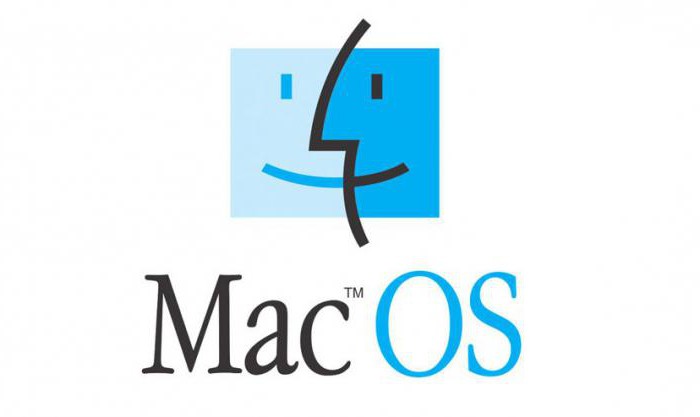
- Как сделать приложение для ios самому

- Джейлбрейк 8 ios

- Обновление айфона 4 на ios 8

- Бета версия ios 11 отзывы

- Когда по времени выйдет ios 11

- Рингтон в ios 11

- Профили ios